Windows10系统之家 - 安全纯净无插件系统之家win10专业版下载安装
时间:2020-04-18 15:18:15 来源:Windows10之家 作者:huahua
win10系统使用过程中,有用户遇到了引导失败的问题,那么win10如何用启动盘修复引导失败呢?其实这个方法很简单,今天小编整理了相关的步骤,一起看看吧。
win10如何用启动盘修复引导失败
一、准备工作
1、容量4G以上的U盘一个
2、制作win10系统U盘安装盘
二、U盘修复win10系统步骤
1、插入U盘启动盘,重启系统,按下启动热键F12选择USB选项按回车键
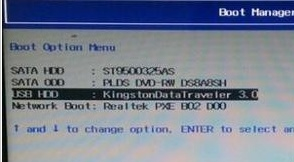
2、从U盘启动进入win10安装程序,点击左下角的“修复计算机”
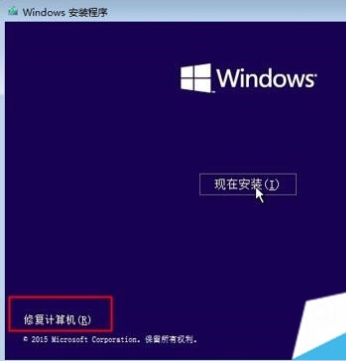
3、点击“疑难解答”—“高级选项”—“命令提示符”
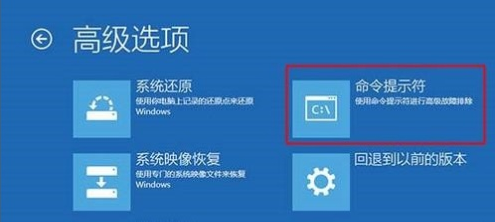
4、在命令提示符窗口,输入bcdedit按回车执行,记录resumeobject的字符串,表示修复对象的标识符;
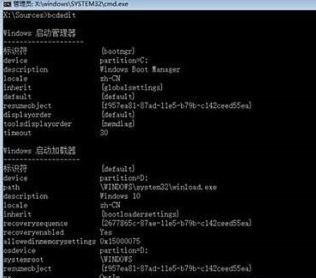
5、输入bcdedit /set {resumeobject字符串} recoveryenabled No,回车执行,暂时停止系统自带的自动修复功能
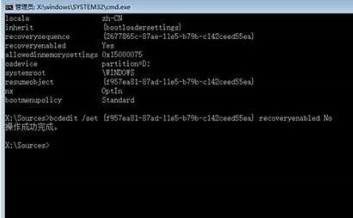
6、接着输入chkdsk /r C :命令,按回车执行,自动检查系统文件错误

7、最后输入sfc /scannow命令回车,执行系统扫描验证,最后重启电脑,完成修复
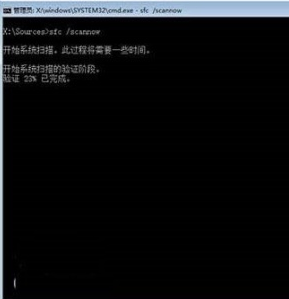
相关文章
热门教程
热门系统下载
热门资讯





























